EMC-CX500配置管理手册
EMC CX系列日常维护说明
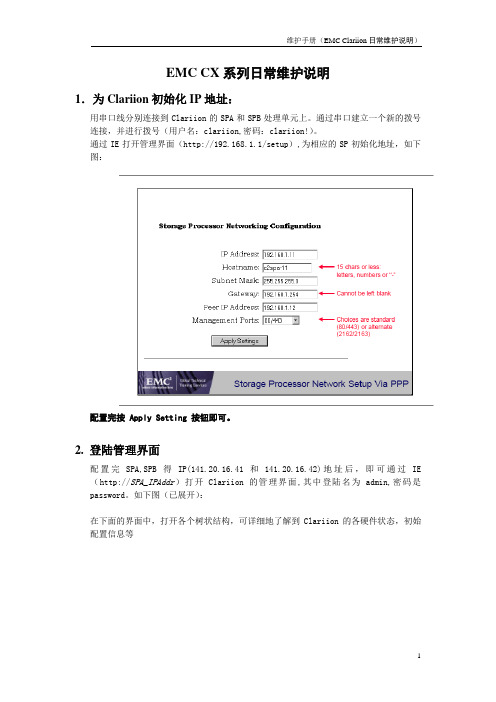
EMC CX系列日常维护说明1.为Clariion初始化IP地址:用串口线分别连接到Clariion的SPA和SPB处理单元上。
通过串口建立一个新的拨号连接,并进行拨号(用户名:clariion,密码:clariion!)。
通过IE打开管理界面(http://192.168.1.1/setup),为相应的SP初始化地址,如下图:配置完按 Apply Setting 按钮即可。
2. 登陆管理界面配置完SPA,SPB得IP(141.20.16.41和141.20.16.42)地址后,即可通过IE (http://SPA_IPAddr)打开Clariion的管理界面,其中登陆名为admin,密码是password。
如下图(已展开):在下面的界面中,打开各个树状结构,可详细地了解到Clariion的各硬件状态,初始配置信息等3. 查看错误选中存储设备,点击鼠标右键,选择Faults…,检查阵列设备是否正常工作。
4. 查看日志点中SPA或者SPB,点击鼠标右键,选择View Events5. 将日志文件存放到本地点击Save,输入要保存日志文件的路径6. 根据实际需求配置阵列:a.建立Raid Group弹出配置界面后,使用Manual 选项直接选择需要使用的disk。
b.在相应的Raid Group 上创建LUN在该选项里选择创建的Raid类型,注,每个Raid Group 只能有一种Raid类型。
c.创建Storage Group,并为主机和其所拥有的LUN建立关系,即将相应的主机和LUN加入到同一个Storage Group 中创建Storage Group 后,将相应的lun和主机加入,注,每台主机和每个LUN只能属于唯一的一个Storage Group。
EMCC配置管理手册
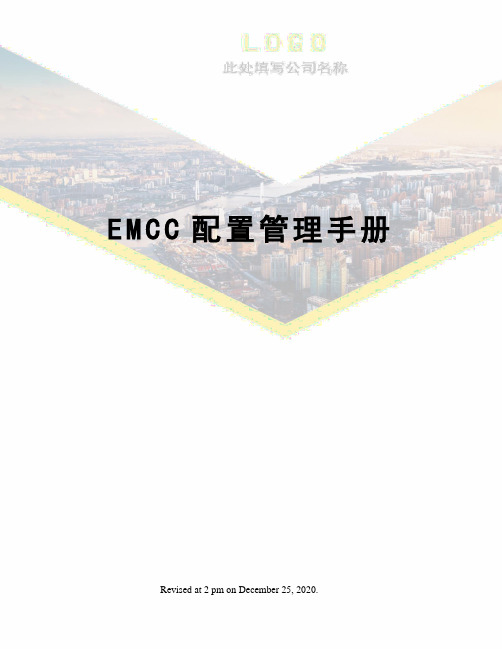
E M C C配置管理手册 Revised at 2 pm on December 25, 2020.C X500配置管理手册1.登录由于所有的阵列管理软件都已在阵列上安装完毕,并且EMC管理软件的管理方式是基于浏览器的,所以用户打开管理软件Navisphere Manager非常方便,只需在客户端安装JAVA运行环境弹出登录提示框后输入用户名和密码,初始设置为admin/password(用户可自行修改),登陆后进入主管理界面,如下图,3.监控、浏览硬件状态打开管理界面后,用户可详细地了解到阵列上的硬件配置以及他们的状态信息,这其中的硬件包括硬盘、风扇、电源模块、电池、处理单元等等,如下图,打开Physical 的树状节点即可。
4.添加、删除、修改用户和密码EMC在用户管理这一块提供了多种角色,主要分为Administrator 和Monitor,Administrator有权利对阵列进行配置、属性修改等活动,而Monitor只能对阵列进行监控浏览。
用户可根据需要创建不同的用户。
如下图打开用户管理界面打开以后,如下图,进行用户的添加如下图,进行用户密码的修改修改完毕后退出重新登陆即可。
5.浏览、修改阵列属性阵列上有几个Cache参数由于涉及到性能问题,而且同客户的应用息息相关,所以,有必要在属性端调整一下读写Cache的大小,如下图,打开CX500的属性页在改变Cache的大小前先将SPA、SPB的读写Cache置成disable,如下图根据应用对读写的要求重新分配读写Cache的大小,如下图修改完以后,重新在将SPA、SPB的读写Cache置成enable,如下图6.浏览阵列于主机的连接信息在阵列连接主机前,我们有必要先观察一下主机的HBA卡是否已经注册到阵列端,一般主机在安装完HBA卡驱动,并安装好Navisphere Agent后,HBA卡信息会自动注册到阵列上,如下图打开连接状态页面如下图,察看连接状况其中Login属性,表示物理连接正常,Register属性表示注册成功。
EMCCX600光纤存储阵列简单安装手册

EMC CX600 光纤存储阵列简单安装手册一.硬件安装1. CX600 需要配置双控制器;2. 每控制器提供4个2GB LC接口,连接主机;3. DAE2 磁盘柜至少需要5块硬盘,插在ID0-ID4 。
4. 连接光纤线到SAN 交换机,也可以直接连接主机。
5. 连接RS232线到串口,连接网线。
6. 如果有添加的DAE 磁盘柜,需要连接光纤线到SP;设置每个DAE 的ID 号7. 连接SPS线缆至SP。
二.Array 初始化1. 设置PPP连接选择网络邻居,创建新的直接连接。
使用Guest帐号,选择COM 端口。
使用115200速率,硬件流控。
登陆帐号是"Clariion@clarrion!" 。
2.SP设置首先连接串口线至SPA,打开PPP连接。
在IE 中输入“ Http://192.168.1.1/setup 默”认(的SPIP Address。
修改SP 的IP Address,Hostname,Subnet Mask重; 要的Peer Ip Address(SPB的IP Address;默认的端口号。
然后选择“ Apply Settings ”;重SP启A。
连接串口线到SPB,打开PPP连接。
在IE 中输入“ Http://192.168.1.1/setup 默”认(的SPIP Address。
修改SP 的IP Address,Hostname,Subnet Mask重; 要的Peer Ip Address(SPA的IP Address;默认的端口号。
然后选择“ Apply Settings ”;重SP启B。
连接串口线至SPA,打开PPP连接。
在IE中输入“Http://192.168.1.1/setup选择“”R,estart Managerment Serve确r 认”重, 启“CIMOM”。
3.Service UI可以使用Service UI连接,在“Management UI目”录下查找“index.html文”件,然后执行。
Emc500说明书V2012EMC最新说明书模板
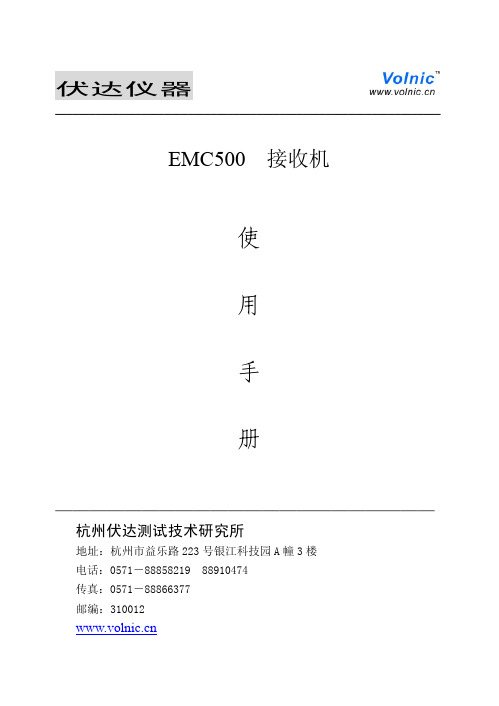
伏达仪器
-2-
前言
感谢您购买伏达仪器,在您使用本仪器之前,请首先确认下一页“装箱清 单”中所列的所有配件是否齐全,若发现配件不齐,或有错误,请尽快与我公 司或我们的代理商联系,以维护您的权益。
本仪器为精密电子仪器,为确保正确使用,以免使仪器遭到不必要的损坏, 在操作仪器之前请详细阅读本使用手册;请妥善保存本手册,以便遇到问题时 能及时查阅。
z EMC200A 单相模拟电源网络
功能 1、 采用国际标准规定的 50Ω/50μH+5Ω单相模拟电源网络。 2、 依据负载供电要求供电,范围:
1) 电压范围:AC 0-250V,DC 0-400V 2)电流范围:0-5A 3)频率范围:0-65Hz 3、前面板上设置测试相线或零线。
z EMC200B 单相模拟电源网络
规范的接收机(EMI Tester)有别于通用的频谱仪,CISPR 标准对 EMI 接 收机有专门的技术规范,只有按这种技术规范进行设计的仪器,才能准确测量, 满足各种标准测试的要求;而通用频谱仪不能满足规范要求,无法对各种干扰 波形实行准确测量。
我公司从 1997 年底就开始着手该仪器的研究工作,搜集国内外资料,引 进吸收了国外先进技术,采用了最新集成电路,成功地开发出 EMC500 接收机, 配合人工模拟电源网络、天线、功率吸收钳、耦合/去耦网络、电压探头等其 它相应设备,可以测量 9kHz-300MHz 频率范围内的各种电磁骚扰,满足 FCC, EN,GB 等国际、国内标准对电磁兼容的测试要求,并且价格相对较低。
本仪器广泛用于照明电器、家用电器、电动工具、开关电源等领域。
1.2 术语解释
EMI 接收机有别于通用的频谱分析仪,测得的电磁骚扰值一般用三种数据 表示:峰值、准峰值、平均值,它们含义如下:
EMC CX系列存储日常管理维护和故障排除手册.

一、Clariion CX系列产品硬件介绍1.Clariion CX系列产品的基本构成构成:由SPS,DPE/SPE和DAE三部分组成示例:CX4-960(图1-0)名词解释: SPS:Standby Power Supply,接DPE或者SPE+DAE OS,对Write Cache提供后备电源保护SPE:Storage Processor Enclosure,包含两个全冗余的存储控制器 DPE:Disk Processor Enclosure,SPE和DAE OS在同一个EnclosureDAE:Disk Array Enclosure,磁盘柜,包含15个硬盘槽位,磁盘ID从左至右为0-14 DAE_OS:包含控制器系统(OS)的DAE,占用DAE从左至右前五块硬盘注:Clariion系列中采用DPE架构的有CX200/300/400/500,而CX600/700,3和4系列均为SPE 架构2. CX600 / CX700 基本部件及状态灯介绍2.1 CX600 / CX700 Storage Processor Enclosure (SPE)--前视图(图1-1)(1) 3个热插拔风扇模块(2) 风扇模块错误灯(黄灯亮表示有错误,在前面板上看不见,需拆下前面板才能看见) (3) SPE 电源指示灯(绿灯) SPE 错误指示灯 (黄灯)2.2 CX600 / CX700 Storage Processor Enclosure (SPE)--后视图(图1-2)(1) Storage Processors A(2) Storage Processors B(3) 2个热拔插电源模块 (active/active, 1+1)2.3 CX600 / CX700 Storage Processor (SP)—细节图(图1-2)(1) 4 个前端(连主机)2Gb FC 端口(每个 Storage Processor )(2) 4个后端(连扩展DAE)2Gb FC端口(每个 Storage Processor )(3) 10/100 局域网管理端口(4) SP Status LEDs--用于SP启动检测和检查SP的健康状态(5) Port80h Card--在SP主板上,用与开机自检,(6) SPS Monitoring Port--连接SPS的串口,用于SP与SPS之间的通讯和控制(7) Serial/PPP Port--获取动态IP地址进行维护或也可通过HyperTerminal软件检测SP的启动3. CX200 / 300 / 400 / 500 基本部件及状态灯介绍3.1 CX200 / 300 / 400 / 500 Disk Processor Enclosure (DPE)(四款产品均为DPE架构,除 SP的前端和后端端口数量有差别外,基本一样,下图为CX500的DPE)(图1-4)(1) BE0 –后端总线端口0(HSSDC)--连接DPE和DAE(2) BE1 –后端总线端口1(HSSDC)--连接DPE和DAE(3) 两个前端 2Gb 端口(FC) 每个Storage Processor(4) Enclosure 状态灯--绿色(电源灯),黄灯(错误灯或可用于检测启动过程)(5) 10/100 以太网管理端口(6) Serial Mgmt Port (RJ-45)--获取动态IP地址进行维护或也可通过HyperTerminal软件检测SP的启动(7) SPS Monitoring Port--连接SPS的串口,用于SP与SPS之间的通讯和控制4. CX3-10 / 3-20 / 3-40基本部件及状态灯介绍4.1 CX3-10 / 3-20 / 3-40 Storage Processor Enclosure (SPE)--前视图(图1-5)(A) 四个热插拔电源模块,从左至右依次为PS_A0 A1 B0 B1(B) 电源模块故障指示灯,故障时亮黄色(C) 系统电源指示灯:绿色,常亮系统故障指示灯:黄色,系统故障时亮4.2 CX3-10 / 3-20 / 3-40 Storage Processor Enclosure (SPE)—后视图(图1-6)4.3 CX3-10 / 3-20 / 3-40 Storage Processor (SP)—细节图(三款产品均为SPE架构,除 SP 前端和后端端口数量有差别外,基本一样,下图为CX3-40的SP)(图1-7)A:SPS监控端口B:管理串口C:电源指示灯:绿色,常亮D:故障指示灯:黄色,故障时亮E:服务管理网口F:客户管理网口G:后端扩展端口H:前端光纤端口5. CX3-80基本部件及状态灯介绍5.1 CX3-80 Storage Processor Enclosure (SPE)—前视图(图1-8)A:电源模块,上有黄色故障指示灯,故障时亮B:冷却风扇模块,上有黄色故障指示灯,故障时亮C:系统故障指示灯:黄色,故障时亮D:系统电源指示灯:绿色,常亮5.2 CX3-80 Storage Processor Enclosure (SPE)—后视图(图1-9)A:电源模块B:SAN Management ModuleC:I/O 模块电源模块5.3 CX3-80 Storage Processor (SP)—细节图(图1-10)A:SP控制器工作状态指示灯B:I/O Module5.4 CX3-80 I/O Module --细节图(图1-11)A:后端端口工作状态LEDB:后端端口C:前端端口D:前端端口工作状态LEDE:I/O模块电源与故障指示灯,黄色灯亮表示有故障5.5 CX3-80 SAN Management Module --细节图A:电源指示灯B:故障指示灯C:用户管理网络端口D:服务管理网络端口,仅限于EMC服务人员使用E:管理串口F:SPS监控端口(图1-12)6. CX4-120 / 240 / 480 基本部件及状态灯介绍6.1 CX4-120 / 240 / 480 Storage Processor Enclosure (SPE)—前视图(图1-13)A0:电源模块A1:电源模块B0:电源模块B1:电源模块C:CPU模块AD:CPU模块BE:CPU模块A电源和故障指示灯F:CPU模块B电源和故障指示灯G:存储系统电源和故障指示灯6.2 CX4-120 / 240 / 480 Storage Processor Enclosure (SPE)—后视图(图1-14)A:Management Module(管理模块)B:I/O Module(I/O模块)C:Power / Fault LED(电源/故障指示灯)6.3 CX4-120 / 240 / 480 Storage Processor (SP)—细节图(图1-15)A:Management Module(管理模块)B:Back End Port on I/O Module(I/O模块上的后端端口,连接DAE)C:FC Front End Port on I/O Module(I/O模块上的前端光纤端口,连接主机)D:iSCSI Front End Port on I/O Module(I/O模块上的前端iSCSI端口,连接主机)6.4 CX4-120 / 240 / 480 Management Module—细节图A:Service LAN Port(服务端口,仅限于EMC服务使用)B:Management LAN Port(用户管理端口)C:SPS Port(SPS监控端口)D:Communications Port(管理端口)E:NMI(系统维护用,勿触动)(图1-16)7. CX4-960基本部件及状态灯介绍7.1 CX4-960 Storage Processor Enclosure (SPE)—前视图(图1-17)A1:Power Supply A(电源模块A)A2:Power Supply B(电源模块B)B1-B4:Blowers / Fans(风扇模块)C:Enclosure Fault LED(系统故障指示灯)D:Power LED(系统电源指示灯)7.2 CX4-960 Storage Processor Enclosure (SPE)—后视图(图1-18)A:Power Supply B(电源模块B)B:Power Supply A(电源模块A)C:Management Module(管理模块)D:Management Module(管理模块)E:I/O Annex(I/O扩展模块)7.3 CX4-960 Storage Processor (SP)—细节图(图1-19)A:Power LED(电源指示灯)B:Fault LED(故障指示灯)C:Unsafe to Remove LED D1-D4:I/O Module(I/O模块)7.4 CX4-960 Management Module—细节图A:Fault LED(故障指示灯)B:Power LED(电源指示灯)C:USBD:Management LAN Port(以太网管理端口)E:Service LAN Port(以太网服务端口,仅限于EMC服务人员)F:NMI ButtonG:Communications Port(服务端口)H:SPS Port(SPS 监控端口)(图1-20)8. Disk Array Enclosure (DAE)基本部件及状态灯介绍8.1 Disk Array Enclosure (DAE) --前视图(图1-21)(10) 硬盘状态灯--绿灯表示连接状态,绿灯闪烁表示磁盘活动状态,黄灯亮表示磁盘报错 (11) 盘柜状态灯--绿灯表示供电正常,黄灯亮表示盘柜有错误(12) Slot0-4 ,共5块DAE-OS Vault Drives (仅限于DAE_OS),从左至右,Slot 0--Slot4 8.2 Disk Array Enclosure (DAE) --后视图(图1-22)Two Link Control Card (LCC)(1) LCC 状态灯--绿色表示电源,黄色表示有错误(2) Expansion 端口(HSSDC)--灯亮表示有信号(3) 光纤环路ID指示灯( Loop ID LED)--0,1,2,3, 表示后端连接的光纤换路(Loop) ID (4) Primary 端口(HSSDC)--灯亮表示有信号 Two DAE电源模块(5) 两个集成了风扇的电源模块(6) 风扇错误灯(黄色)(7) 电源状态灯(绿色--有电,黄色--有错)(8) 交流电源输入开关,对DAE-OS,DPE或SPE关电,应使用此开关(9) Enclosure 地址开关-如是DAE-OS的Enclosure,则其必须被设置为08.3 Disk Array Enclosure 2P/3P (DAE 2P/3P) --后视图(图1-23)A:电源模块,下面电源模块为PS A,上面为PS BB:LCC模块,下为LCC A,上为LCC BC:PRI端口,连接SP Back End端口或者上级DAE EXP端口D:EXP端口,连接下级DAE PRI端口E:Enclosure ID LED F:Loop ID LEDG:电源与故障指示灯9. Standby Power Supply (SPS) 基本部件及状态灯介绍9.1 1 KW I U SPS(图1-24)(1) 电源开关(2) 交流电源输入(3) SPE & 启动盘所在DAE的交流输出(4) SPS 监测端口--连接SP的串口,用于SP与SPS之间的通讯和控制(5) 状态灯 (从下至上)内部监测灯—亮黄色表示SPS内部监测出错更换SPS指示灯—亮黄色表示电池寿命已到或者自检出错电池供电指示灯--当SPS给SP或DAE OS供电时亮黄色电源灯--当SPS充满电后亮常绿,当SPS电池被充电时闪绿色9.2 2.2KW 2U SPS(图1-25)A:交流输入B:交流输出C:电源开关D:SPS监测端口--连接SP的串口,用于SP与SPS之间的通讯和控制E:状态灯(从下至上)内部监测灯—亮黄色表示SPS内部监测出错更换SPS指示灯—亮黄色表示电池寿命已到或者自检出错电池供电指示灯--当SPS给SP或DAE OS供电时亮黄色电源灯--当SPS充满电后亮常绿,当SPS电池被充电时闪绿色二、如何用 Navisphere看存储的状态在 Navisphere 中,除正常状态以外,CX 磁盘阵列的四种常见状态T:一个或者多个部件处于Transition状态,比如LUN正在Rebuilding,SPS正在充电 F:一个或者多个部件出现故障,注意,存储刚加电,由于SPS充电,也会出现F状态X:存储系统不可访问,比如网络连接断开等情况?:当前Navishper版本不支持对该存储系统进行管理举例如下:Array in TransitionArray FaultedArray Inaccessible如在 Navisphere 发现有报错,检查 CX磁盘阵列错误的简单方法1、右击存储,选择fault,会显示具体报错信息2、展开Physical项,可以定位具体故障部件3、Clariion每个部件都有独立的故障指示灯,在Navishpere发现错误后,可以观察存储故障部件的错误指示灯进一步确认三、客户发现 Clariion出现问题,应如何报修?(注:如客户已装了 dial-out或者Call-home, 存储会让管理工作站自动拨号并报修,若无,需客户自己发现并报修)1.获取 Clariion CX系列阵列的序列号有以下五种方法:方法一:EMC 工程师在存储安装时会在存储贴上写有序列号的白色标签,标签上会注明客户EMC报修电话、Site ID 、存储序列号等信息,参见下图:方法二:如安装工程师漏贴标签,注意必须查SPE或DPE上的标签(DPE架构的从机柜后面查看上图所示位置)(SPE架构的从机柜正面拆下SPE挡板,查看上图所示位置)方法三:通过serialization tag查看(仅适用于Clariion 4系列产品) CX4-120/240/480请查看存储SPE后部的黑色标签,上面有产品的PN(型号),SN(序列号)CX4-960 和CX4-120/240/480差不多,也是在SPE后部有一个黑色标签,只是位置不同方法四:通过 Navisphere命令查看 CX存储的序列号:(红色字体)C:\Program Files\EMC\Navisphere CLI>navicli -h 192.168.2.164 getagentName: K10 Desc:Node: A-CK200072300124Physical Node: K10Signature: 1912950Peer Signature: 1912955SCSI Id: 0SP Identifier: ARevision: 3.26.40.5.016Model: CX3-40cModel Type: RackmountProm Rev: 3.58.00SP Memory: 4096Serial No: CK200072300124Cabinet: SPE3 C:\Program Files\EMC\Navisphere CLI>方法五:通过 Navisphere图形界面查看 CX存储的序列号右击存储,选择Properties,在弹出窗口General选项卡中的Serial Number一项2.拔打 EMC 全球响应中心 800电话报修如用固定电话报修,请拔打 8008190009如用手机报修,请拔打4006700009 请依照语音提示进行报修注意:必须事先准备好序列号,报修时需提供存储序列号( CX系列的序列号格式基本都是 CK2000开头,后跟 8位数字),同时请提供具体的故障描述,如果部件故障,最好能提供故障部件的Part Number(PN),特别是硬盘的PN,以便于服务人员准确准备备件四、EMC Clariion CX系列开关机注意事项及详细步骤开机前注意事项:1. 磁盘阵列在加电前,为确保磁盘柜散热和工作正常,请确认所有磁盘柜的每个槽位都已经插上硬盘和挡风板2. 开机前需确保――SPE或 DPE至少要有一个正常工作的 SP,每个 DAE都至少要一块正常工作的 LCC1. 检查所有供电线路联接是否正常,是否有松动或改动并改正2. 从机柜顶部开始,由上至下打开所有 DAE磁盘机箱的电源。
使用维护手册
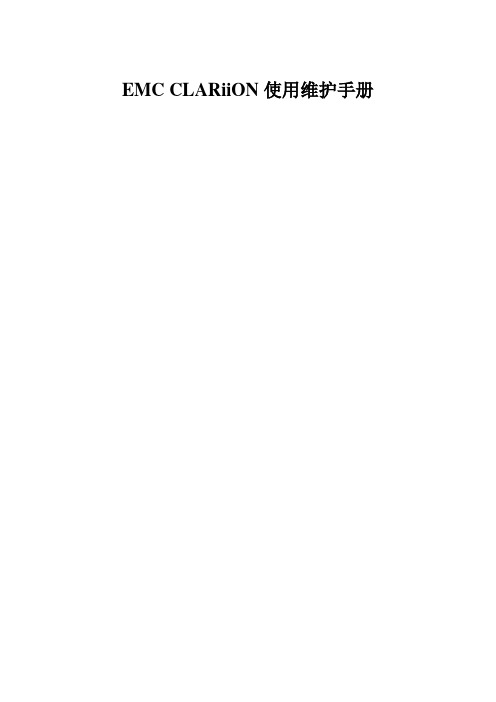
EMC CLARiiON使用维护手册第一章系统日常使用规范1环境需求空气质量EMC设备须安装于空调环境中,空气的温度及湿度均可调节;如从室外补充新风,需经滤网过滤,以保证空气的洁净度。
机房温度湿度机房高度对于EMC CLARiiON CX3系统,从活动地板至天花板或吊顶的最小高度为250cm.水平高度重量设备重量因设备型号,配置的不同及产品的改进而有所不同,变化范围很大。
下表仅供活动地板活动地板必须能够支撑设备的重量,包括静态单点承重及动态移动承重。
如果地板不够,地板的四角必须有坚固立柱支撑。
对于超过500公斤存储系统的安装,除满足上述要求外,承重地板需进行额外加固,在每块承重地板的中央另加立柱支撑静态单点承重静态单点承重的计算方法是:设备满配置重量(最大重量)÷承重点数量所有EMC存储设备均有4个滚轮,因此活动地板的静态单点承重=设备满配置重量÷ 4动态移动承重态移动承重是指设备移动时地板承受的重量动态移动承重的计算方法是:设备重量÷承重点数量除上述设备重量外,用户应根据自己的实际情况,考虑周围设备及人员活动情况,综合计算地板的承重电源容量的开关,以防止当某一相电源跳闸时,带动另外两相电源同时跳闸。
2管理设备为了更好的对盘阵状态进行监控,要求在机房内安装一台预装Win2000 的PC并与机房网络连接。
该PC 同时要求预装JRE 1.4。
3注意事项为确保数据高可用性及安全,我公司对所有销售的EMC CLARiiON 系列产品均有完善周到的售后服务,因此在设备出现硬件故障时,希望客户及时与我们联系。
如因特殊原因需客户自行进行硬件更换,必须在远程监控下完成。
同时光纤线不能被挤压,踩踏,折角不能超过90度。
所有的备用盘均应避免震动。
第二章系统启动和停止系统启动1.开启机柜电源2.开启所有与CX3-40连接的DAE电源3.开启CX3-40风扇电源模块电源4.开启SPS电源开关5.加载应用系统关闭1.停止主机所有对盘阵的I/O2.如果应用系统是UNIX OS 要Umount file systems3.关闭SPS电源4.在SPS电源关闭后,将所有的DAE电源开关置于关闭状态5.将机柜电源关闭第三章日常监控监控工具EMC CLARiiON CX3-40可以通过EMC公司Navisphere Manager软件进行日常监控,Navisphere Manager 可以安装在Windows 2000/NT/XP 平台上,可以通过网络对盘阵进行日常监控。
EMC设备配置操作说明
EMC系统操作手册EMC光纤交换机、磁盘阵列操作手册设备型号:DS_300B&EMC CX-4 240承建单位:宁夏希望信息产业有限公司监理单位:深圳市东方天成管理顾问有限公司建设单位:宁夏医科大学附属医院编写日期:二零一零年一月目录1.1 EMC DS_300B_A (3)1.2 定义zone (4)2.1 EMC DS_300B_B (7)2.2 定义zone (8)3.1 EMC B300_B 配置信息 (11)4.1 EMC CX-4 240 配置信息 (16)4.2 初始化阵列系统 (16)4.3 阵列的设置 (20)4.4 主机软件安装和配置 (29)5.1 端口对照表 (34)1.1 EMC DS_300B_A在浏览器的地址栏里输入EMC DS_300B的默认ip地址10.77.77.77,用户名admin,密码password,定义本机的管理地址为10.0.11.63,管理机器名称为DS_300B_A,定义完毕后信息如下根据Manufacturer serial number ALJ0634E06B;Supplier serial number BRCALJ0634E06B;上网注册得到的License ID,激活8-15端口。
由图中可以看出,前面16个端口为深灰色可用状态。
1.2 定义zone定义zone,在zone admin 界面下定义Zone1,根据DS_300B_A端口对照表,将交换机的0,1,2端口加入到zone1当中,然后保存启动zone1,配置信息如下将交换机的0,1,3端口加入到zone2当中,然后保存启动zone2将交换机的0,1,4端口加入到zone3当中,然后保存启动zone3。
在交换机名称定义里,填入DS_300B_A,交换机信息如下修改交换机的默认管理地址为10.0.11.63,网关定义为10.0.11.1,以方便在网络中进行管理。
交换机许可信息如下,由下图可以看出总共激活16个端口。
USPV虚拟化CX500实施方案
XXXXXHDS USPV存储虚拟化实施步骤USPV / CX500部分日立数据系统(中国)有限公司广州分公司目录1.概述 (3)2.实施步骤 (5)1. USPV删除当前的测试设置 (5)2. USPV对CX500进行虚拟化实施前准备 (5)3. USPV对CX500进行虚拟化 (7)4. USPV把虚拟化后的LUN重新分配给3台服务器 (9)5. VxVM对虚拟化后的LUN的接管与对DMP的设置 (11)3.回退的准备 (13)1.概述经过前期的测试准备,现拟定USPV对CX500进行虚拟化的实施步骤。
请相关单位审核,并提出宝贵意见。
谢谢!使用USPV对CX500进行虚拟化的具体实施步骤,包括5部分:PV删除当前的测试设置,空出USPV的光纤端口准备对CX500虚拟化的实施PV对CX500进行虚拟化实施前准备,包括以下内容:●备份CX500数据并保存原有的服务器与磁盘阵列的配置●v490a / v490b / 490c增加2块HBAPV对CX500进行虚拟化,包括以下内容:●关闭3台服务器后,拔出原有光纤,插入新布的光纤,连接USPV与CX500的光纤端口●调整USPV与CX500的光纤端口●CX500分配相关的LUN给USPV●USPV使用UVM接管CX500的LUNPV把虚拟化后的LUN,重新分配给3台服务器●USPV把虚拟化后的LUN,MAPPING给v490a / v490b / 490c●v490a / v490b / 490ct通过USPV重新识别CX500上的LUN5.VxVM对虚拟化后的LUN的接管,与对DMP的设置●检查DG是否正确●检查DMP路径,并设置DMP的iopolicy本项目涉及EMC对CX500的配置变更,变更要求请参考<操作步骤3-1-2>与<操作步骤3-2>。
如有问题,请及时提出,非常感谢!系统虚拟化前的结构图:系统虚拟化后的结构图:2.实施步骤1. USPV删除当前的测试设置2. USPV对CX500进行虚拟化实施前准备3. USPV对CX500进行虚拟化PV把虚拟化后的LUN重新分配给3台服务器5.VxVM对虚拟化后的LUN的接管与对DMP的设置3.回退的准备。
EMC CX700 日常维护指南
EMC Clariion CX 系列客户日常维护指南1EMC Clariion CX 系列客户日常维护指南(版本:1.1)1. Clariion CX系列产品的各基本部件及状态灯简单介绍..2CX600 / CX700 Storage Processor Enclosure (SPE) –前视图.2CX600 / CX700 Storage Processor Enclosure (SPE) ---- 后视图.3CLARiiON CX700 Storage Processor (其他CX系列的SP大同小异)3CX Series Standby Power Supply (SPS)4CX500 – Disk Processor Enclosure (DPE) (CX400,CX300,CX200都可参照此图) (5)因为它们也是DPE架构,除SP与CX500的SP有微小差别外,其他都一样) (5)Disk Array Enclosure (DAE) –后视图..5Disk Array Enclosure (DAE) –前视图..62. 如何用Navisphere看存储的状态 (7)在Navisphere 6.X中,除正常状态以外,CX 磁盘阵列的四种常见状态:7如在Navisphere 6.X发现有报错,检查CX磁盘阵列错误的简单方法:.103. 如何用Navisphere 查看并收集存储的日志..111)如何用Navisphere CLI 收集各SP的日志.112)如何用Navisphere 图形界面查看各SP的日志124. 客户发现Clariion出现问题,应如何报修?.121) 首先客户必须查出Clariion CX系列阵列的序列号。
(12)方法一:EMC 工程师在存储安装时会在存储贴上写有序列号的白色标签:13方法二:如安装工程师漏贴标签,可参照下图查找: (13)方法三:通过Navisphere 命令查看CX存储的序列号:.14方法四:通过Navisphere 图形界面查看CX存储的序列号: (15)2) 其次,客户必须拔打EMC 全球响应中心800电话报修 (15)5. EMC Clariion CX系列开关机注意事项及详细步骤.16开机前注意事项:.16开机步骤: (16)关机前注意事项:.17磁盘阵列关机步骤: (17)6. Clariion 主动性售后支持及call-home的介绍.181)EMC Powerlink 网站介绍 (18)2)CLARiiON Proactive Support Call-home介绍 (18)CALL-Home包括三项主要功能..18客户开通CLARiiON Proactive Support Call-home所需要提供的条件: (19)CLARiiON Proactive Support 安全考虑事项..19介绍Dial Out 的过程..20介绍Email Home 的过程..20介绍远程拨入访问过程 (21)介绍Webex的访问过程 (21)EMC Clariion CX 系列客户日常维护指南21. Clariion CX系列产品的各基本部件及状态灯简单介绍CX600 / CX700 Storage Processor Enclosure (SPE) –前视图(1) 3个可热插拔的风扇模块(2) 风扇模块错误灯(黄灯亮表示有错误,面板上看不见,需拆下面板才能看见)(3) SPE 电源指示灯(绿灯)SPE 错误指示灯(黄灯)EMC Clariion CX 系列客户日常维护指南3CX600 / CX700 Storage Processor Enclosure (SPE) ---- 后视图1. Storage Processors A2. Storage Processors B3. 2个可热拔插的电源(active/active, n+1)CLARiiON CX700 Storage Processor (其他CX系列的SP大同小异)(1) 4 个前端(连主机)2Gb FC 端口,每个Storage Processor(2) 4个后端(连磁盘柜DAE)2Gb FC 端口(3) 10/100 局域网管理端口(4) SP Status LEDs――用于SP启动检测和检查SP的健康状态(5) Port80h Card―――在SP主板上,用与开机自检,EMC Clariion CX 系列客户日常维护指南4(6) SPS Monitoring Port----连接SPS的串口,用于SP与SPS之间的通讯和控制(7) S erial/PPP Port――获取动态IP地址进行维护或也可通过HyperTerminal软件检测SP的启动CX Series Standby Power Supply (SPS)(1) 电源开关(2) 交流电源输入(3) SPE & 启动盘所在DAE的交流输出(4) SPS 监测端口---连接SP的串口,用于SP与SPS之间的通讯和控制(5) 状态灯(从下至上)错误灯-当SPS出错时亮黄色电池放电灯-SPS放电时亮黄色电池供电灯-当SPS给SP或DAE OS供电时亮黄色电源灯-当SPS被满充电后亮常绿,当SPS电池被充电时闪绿色EMC Clariion CX 系列客户日常维护指南5CX500 – Disk Processor Enclosure (DPE) (CX400,CX300,CX200都可参照此图)因为它们也是DPE架构,除SP与CX500的SP有微小差别外,其他都一样)(1) BE0 –后端总线端口0(HSSDC)----连接DPE和DAE(2) BE1 –后端总线端口1(HSSDC)----连接DPE和DAE(3) 两个前端2Gb 端口(FC) 每个Storage Processor(4) Enclosure 状态灯-绿色(电源灯),黄灯(错误灯或可用于检测启动过程)(5) 10/100 以太网管理端口(6) Serial Mgmt Port (RJ-45)-获取动态IP地址进行维护或也可通过HyperTerminal软件检测SP的启动(7) SPS Monitoring Port-连接SPS的串口,用于SP与SPS之间的通讯和控制Disk Array Enclosure (DAE) –后视图EMC Clariion CX 系列客户日常维护指南6Two Link Control Card (LCC)(1) LCC 状态灯-绿色表示电源,黄色表示有错误(2) Expansion 端口(HSSDC)---灯亮表示有信号(3) 光纤环路ID指示灯(Loop ID LED)----0,1,2,3, 表示后端连接的光纤换路(Loop) ID(4) Primary 端口(HSSDC)---灯亮表示有信号Two DAE 电源模块(5) 两个集成了风扇的电源模块(6) 风扇错误灯(黄色)(7) 电源状态灯(绿色-有电,黄色-有错)(8) 交流电源输入开关,对DAE-OS,DPE或SPE关电,应使用此开关(9) Enclosure 地址开关-如是DAE-OS的Enclosure,则其必须被设置为0Disk Array Enclosure (DAE) –前视图盘柜――共可容纳15个双端口的磁盘(10) 硬盘状态灯-绿灯表示连接状态,闪烁表示磁盘活动状态-黄灯表示磁盘报错(11) 盘柜状态灯-绿灯表示供电正常,黄灯表示盘柜有错误(12) Slot0-4 ,共5块DAE-OS V ault Drives (CX-2GBDAE-OS Only)EMC Clariion CX 系列客户日常维护指南72. 如何用Navisphere看存储的状态在Navisphere 6.X中,除正常状态以外,CX 磁盘阵列的四种常见状态:具体举例如下:EMC Clariion CX 系列客户日常维护指南8EMC Clariion CX 系列客户日常维护指南9EMC Clariion CX 系列客户日常维护指南10如在Navisphere 6.X发现有报错,检查CX磁盘阵列错误的简单方法:EMC Clariion CX 系列客户日常维护指南113. 如何用Navisphere 查看并收集存储的日志1)如何用Navisphere CLI 收集各SP的日志EMC Clariion CX 系列客户日常维护指南122)如何用Navisphere 图形界面查看各SP的日志4. 客户发现Clariion出现问题,应如何报修?(注:如客户已装了dial-out Call-home, 存储会让管理工作站自动拨号并报修,若无,需客户自己发现并报修)1) 首先客户必须查出Clariion CX系列阵列的序列号。
EMC--CX系列安装及配置
• Special characters such as dots, spaces, or underscores are
• not allowed. Examples: Array1-A, Array1-B.
• IP Address _______________ _______________
• Subnet Mask _______________ ______________
EMC CLARiiON安装与配置 5
Step 1 Gather Network Information
SP-A
SP-B
• Hostname _______________ _______________
• Up to 15 alphanumeric characters. Dashes are acceptable.
• Gateway _______________ ______________
EMC CLARiiON安装与配置 6
Step 2 Verify Power Supply Setting
1. Remove the disk drive fan pack. 2. Confirm that the power switch on each power supply behind the
EMC CLARiiON安装与配置 4
Before You Start
5. Have the network administrator at your facility set up IP addresses for the FC4700
6. Make sure that the latest revisions of Navisphere Manager and Event Monitor are installed on the Windows 2000 or Windows NT host you will use as the Navisphere management station.
- 1、下载文档前请自行甄别文档内容的完整性,平台不提供额外的编辑、内容补充、找答案等附加服务。
- 2、"仅部分预览"的文档,不可在线预览部分如存在完整性等问题,可反馈申请退款(可完整预览的文档不适用该条件!)。
- 3、如文档侵犯您的权益,请联系客服反馈,我们会尽快为您处理(人工客服工作时间:9:00-18:30)。
CX500配置管理手册
1.登录
由于所有的阵列管理软件都已在阵列上安装完毕,并且EMC管理软件的管理方式是基于浏览器的,所以用户打开管理软件Navisphere Manager非常方便,只需在客户端安装JAVA运行环境---j2sdk-1_4_1_01-windows-i586.exe(4.1版本以上),然后在IE浏览器中输入阵列的其中一个IP地址即可,如下图,输入172.28.96.67 回车即可
弹出登录提示框后输入用户名和密码,初始设置为admin/password(用户可自行修改),登陆后进入主管理界面,如下图,
3.监控、浏览硬件状态
打开管理界面后,用户可详细地了解到阵列上的硬件配置以及他们的状态信息,这其中的硬件包括硬盘、风扇、电源模块、电池、处理单元等等,如下图,打开Physical的树状节点即可。
4.添加、删除、修改用户和密码
EMC在用户管理这一块提供了多种角色,主要分为Administrator 和Monitor,Administrator 有权利对阵列进行配置、属性修改等活动,而Monitor只能对阵列进行监控浏览。
用户可根据需要创建不同的用户。
如下图打开用户管理界面
打开以后,如下图,进行用户的添加
如下图,进行用户密码的修改修改完毕后退出重新登陆即可。
5.浏览、修改阵列属性
阵列上有几个Cache参数由于涉及到性能问题,而且同客户的应用息息相关,所以,有必要在属性端调整一下读写Cache的大小,如下图,打开CX500的属性页
在改变Cache的大小前先将SPA、SPB的读写Cache置成disable,如下图
根据应用对读写的要求重新分配读写Cache的大小,如下图
修改完以后,重新在将SPA、SPB的读写Cache置成enable,如下图
6.浏览阵列于主机的连接信息
在阵列连接主机前,我们有必要先观察一下主机的HBA卡是否已经注册到阵列端,一般主机在安装完HBA卡驱动,并安装好Navisphere Agent后,HBA卡信息会自动注册到阵列上,如下图打开连接状态页面
如下图,察看连接状况
其中Login属性,表示物理连接正常,Register属性表示注册成功。
7.创建Raid Group
所有这些前期工作做完以后,我们开始进行存储的划分,首先第一步进行Raid Group的划分,如下图打开界面,
打开后进行硬盘的划分,
8.创建LUN
当Raid Group配置完毕以后,我们开始在Raid Group 上划分LUN(根据阵列配置文档),打开LUN的配置界面,如下图,
填写相应的LUN信息,选择Raid类型,LUN大小,所属SP 配置完,提交即可
点击OK
如下图,生成如下的lun
绑定一个HotSpare盘如下,只要在Raid Type中选择Hot Spare 即可
9.创建Storage Group
建完LUN以后,需要建立主机和LUN之间的对应关系,使主机能访问到相应的LUN,如下图,创建一个Storage Group,
打开以后,填写相应的Storage Group名,一般以主机名来识别点击OK 即可
如下图,Strage Group 创建以后
创建Storage Group后,将主机和相应的lun划入到同一个Storage Group中
如下图,将左边的lun 加入到右边的框中如下图,将左边的主机加入到右边的框中
配置完以后,如下图,相应的主机就只能访问到该StorageGroup下对应的LUN
10.创建、配置、使用Clone
首先配置sp private lun,如下图,打开clone feature properties
将我们配置的两个128M的LUN分配给Clone Private LUN
创建Clone Group,如下图选择要克隆的源卷,如下图
提交
在clone group上添加克隆,如下图
选择相应的克隆卷
克隆创建完以后,如下图所示
将clone卷加入到相应storage group中,以使该克隆卷能被主机访问到,如下图选择所属主机的Storag group
将源卷和克隆卷进行同步,如下图,此时主机无法访问到该克隆卷如下图,同步前的状态信息
同步完以后,进行分离,以使主机能访问到该克隆卷,如下图点击yes
分离后的clone group状态,Availabe for i/o 为yes 在主机重新扫描硬盘,如下图,找到相应的克隆卷
11.察看阵列日志
如下图,察看sp的日志信息
打开以后,可浏览事件,也可保存下来,如下图
11.Clone脚本的手工执行
第一步需要把主机缓存里的数据flush到硬盘中,然后移出edms-sv上的克隆盘,然后进行源卷和clone卷的同步,如下图:
执行脚本resync.bat,如下图
此时在edms-sv的主机上看不到E盘,也无法进行访问。
等到克隆完毕后,synchronized 属性为100%时将源卷和克隆卷分离,如下图
分离时执行以下脚本,如下图
执行完毕后,确认源卷和克隆卷已分离后,如下图,Available for i/o为yes 执行以下脚本,激活克隆卷,并分配盘符E,如下图
主机端,可看到该克隆卷E盘
12.一些日常问题的解决
a.日常点检主要为:
●EMC的日志信息(或直接察看邮件或设备指示灯)-- 见CX500配置管理手
册
●光纤通道交换机的状态信息 --- 见光纤通道交换机配置手册
●上一天的备份任务是否成功 --- 见备份软件的配置手册
b.如有硬盘发生故障(日志或邮件会通知客户),硬盘灯亮橘黄色的灯时,只须
及时通知我们,请勿关闭阵列或插拔硬盘。
c.若某个光纤模块发生故障,光纤模块灯亮橘黄色的灯,只需要将该模块上的光
纤线移到该交换机上空闲的模块上,然后通知我们进行模块的保修,整个过程
不会影响应用和数据的读写访问。
d.若CX500上映射到主机上的硬盘突然访问不到,请切断应用,然后环境允许的
话重启主机,然后通知我们,进行故障的诊断。
